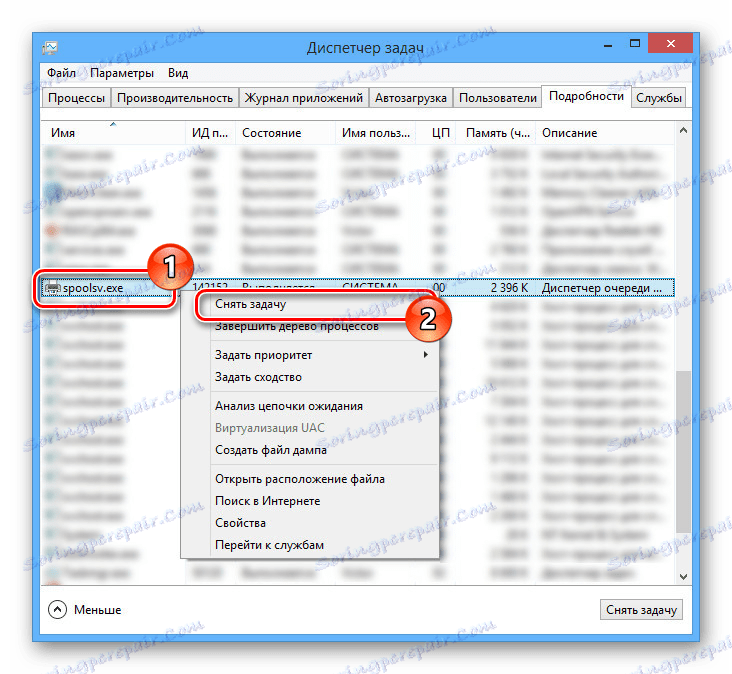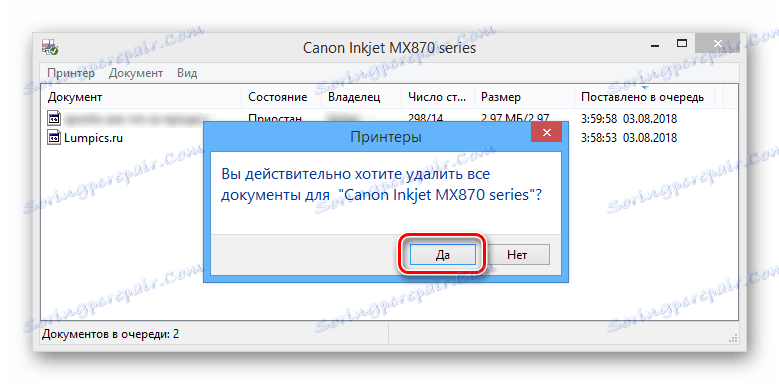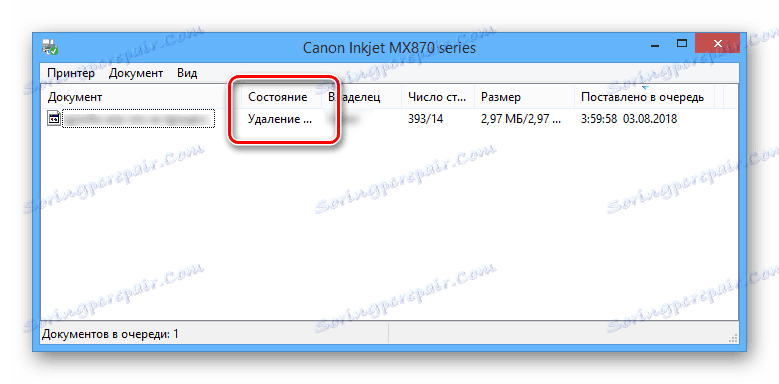Riešenie problémov s procesom spoolsv.exe
Proces spoolsv.exe, ktorý je zodpovedný za vyrovnávanie a spracovanie tlačovej fronty, často spôsobuje veľké zaťaženie procesora a pamäte počítača. V tomto článku vysvetlíme, prečo tento súbor spotrebováva veľké množstvo zdrojov a ako ich možno opraviť.
Hlavné dôvody
Tento proces je súčasťou akejkoľvek verzie operačného systému. windows počínajúc rokom 2000 a za neprítomnosti sa môžu vyskytnúť kritické chyby počas používania tlačiarenských nástrojov. Tiež tento súbor často používajú vírusy na zamaskovanie podozrivých procesov.
Dôvod 1: Vírusová infekcia
Súbor spoolsv.exe môže spotrebovať značné množstvo počítačových zdrojov, pretože v niektorých prípadoch ide o škodlivý softvér. Svoju bezpečnosť môžete skontrolovať jednoduchým nájdením umiestnenia súboru v počítači.
Správna poloha
- Otvorte "Správca úloh" stlačením kombinácie klávesov "Ctrl + Shift + Esc" .
Pozri tiež: Spôsoby spustenia Správcu úloh
- Na karte procesov kliknite pravým tlačidlom na "spoolsv.exe" a vyberte možnosť "Otvoriť umiestnenie súboru" .
- Ak je súbor umiestnený pozdĺž cesty, ktorú sme poskytli, proces je skutočný.
C:WindowsSystem32

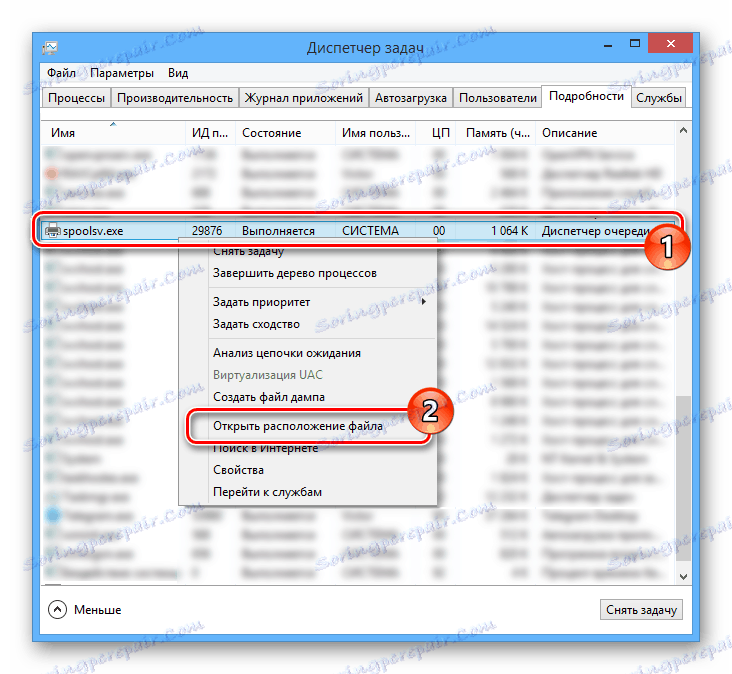
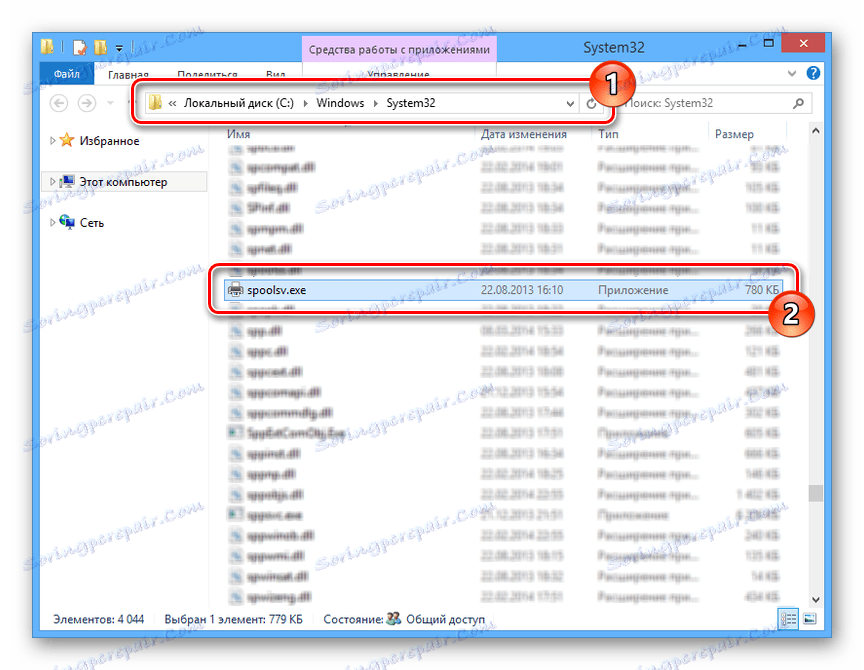
Nesprávne umiestnenie
- Ak je súbor umiestnený na akejkoľvek inej ceste, mal by byť okamžite vymazaný, pretože proces sa predtým dokončil prostredníctvom nástroja Správca úloh . Môžete ho tiež otvoriť, ako je popísané vyššie.
- Kliknite na kartu Podrobnosti a nájdite riadok "spoolsv.exe" .
Poznámka: V niektorých verziách systému Windows sa požadovaná položka nachádza na karte Procesy .
- Otvorte ponuku s pravým kliknutím a vyberte možnosť Odstrániť úlohu.
![Vypnutie procesu spoolsv.exe v správcovi úloh]()
Táto akcia musí byť potvrdená.
- Teraz vyberte a odstráňte súbor cez kontextové menu.
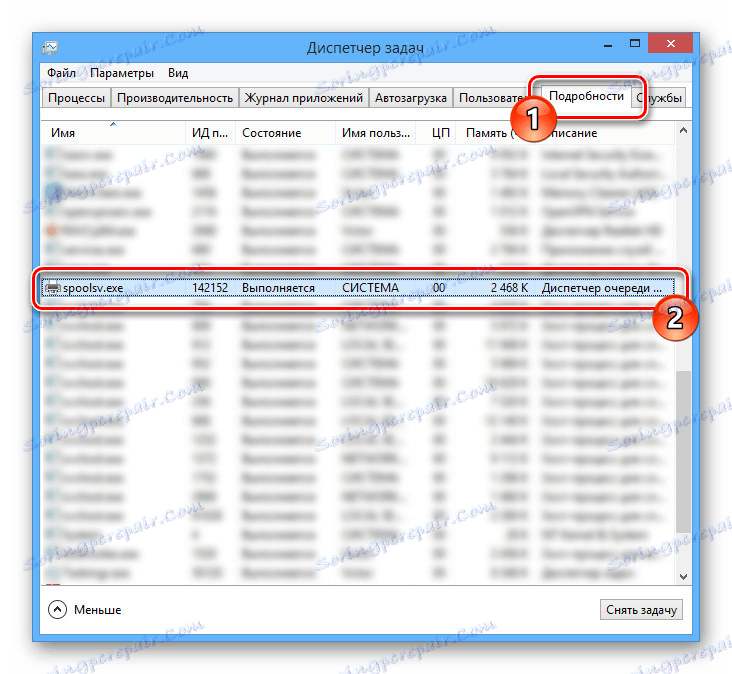
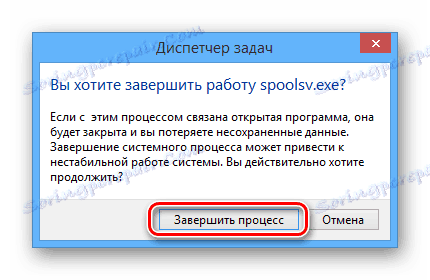
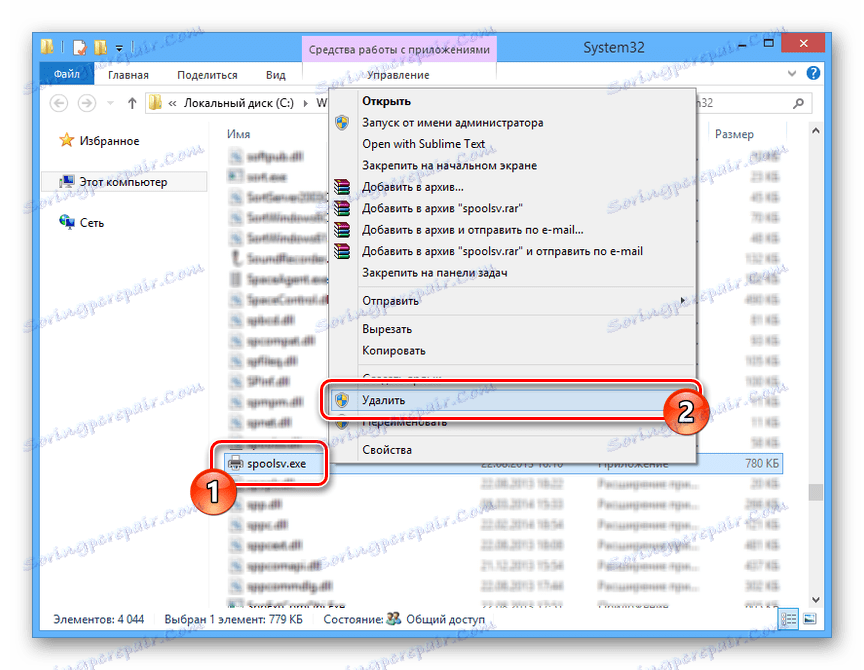
Kontrola systému
Navyše by ste mali vykonať skenovanie operačného systému Windows pomocou akéhokoľvek vhodného antivírusu, aby ste eliminovali možnosť napadnutia akýchkoľvek súborov.
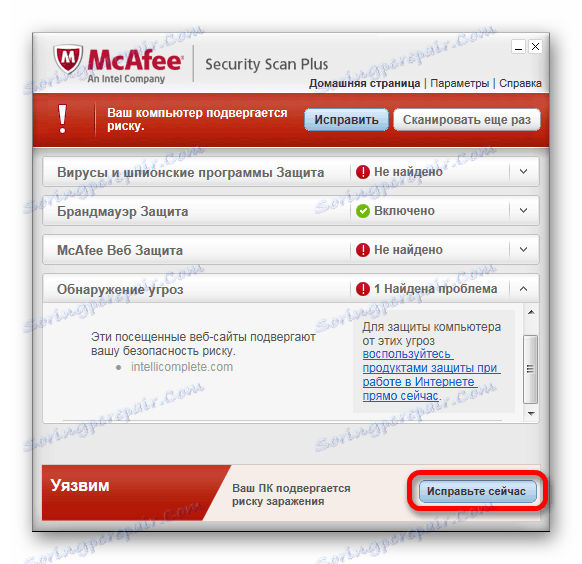
Ďalšie podrobnosti:
Online kontrola počítačov pre vírusy
Softvér na odstránenie počítačových vírusov
Skenovanie počítača na prítomnosť vírusov bez antivírusu
Je dôležité skontrolovať a vyčistiť databázu pomocou programu CCleaner ,
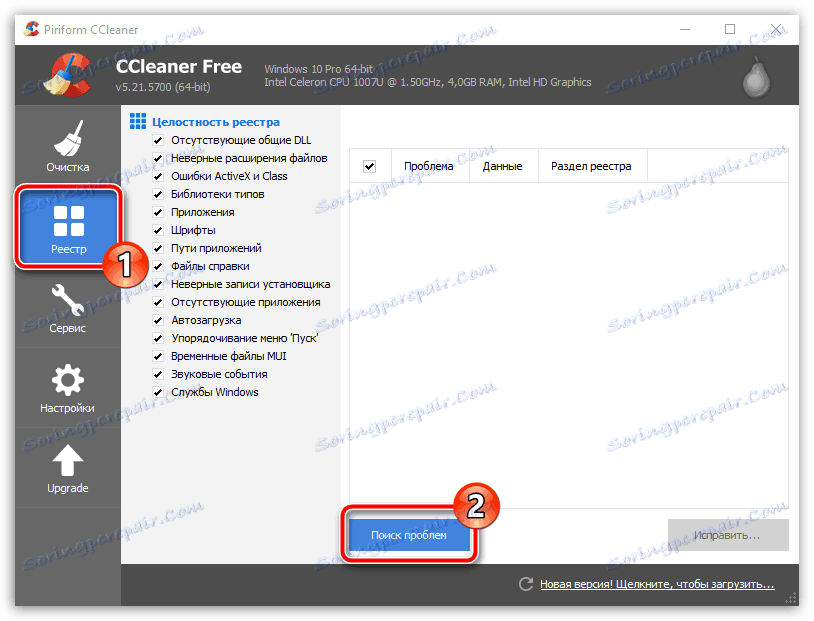
Ďalšie podrobnosti: Čistenie počítača z koša pomocou nástroja CCleaner
Dôvod 2: Tlačová fronta
V prípadoch, keď je spoolsv.exe umiestnený na správnej ceste, príčinou ťažkého zaťaženia môžu byť úlohy pridané do tlačovej fronty. Tento problém sa môžete zbaviť čistením frontu alebo vypnutím systémovej služby. Okrem toho môže byť proces "zabitý" cez "Správcu úloh" , ako bolo opísané skôr.
Čistenie frontu
- Na klávesnici stlačte kombináciu klávesov "Win + R" a pridajte nasledujúci dopyt do riadka "Otvoriť" .
control printers - Dvakrát kliknite na ľavé tlačidlo myši na hlavnom zariadení v bloku "Tlačiarne" .
- Ak máte nejaké úlohy, otvorte ponuku "Tlačiareň" .
- V zozname vyberte položku "Vyčistiť tlačovú frontu".
- Okrem toho potvrďte vymazanie pomocou dialógového okna.
![Potvrdenie čistenia tlačovej fronty v systéme Windows]()
Vymazanie zoznamu sa postupne vyskytuje na základe zložitosti úloh.
![Proces čistenia tlačovej fronty v systéme Windows]()
Po vykonaní vyššie uvedených krokov bude tlačový front vymazaný a proces CPU a pamäť procesu spoolsv.exe by sa mal znížiť.
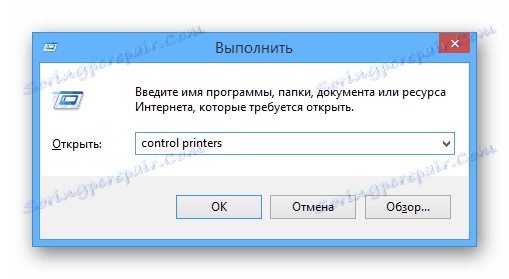
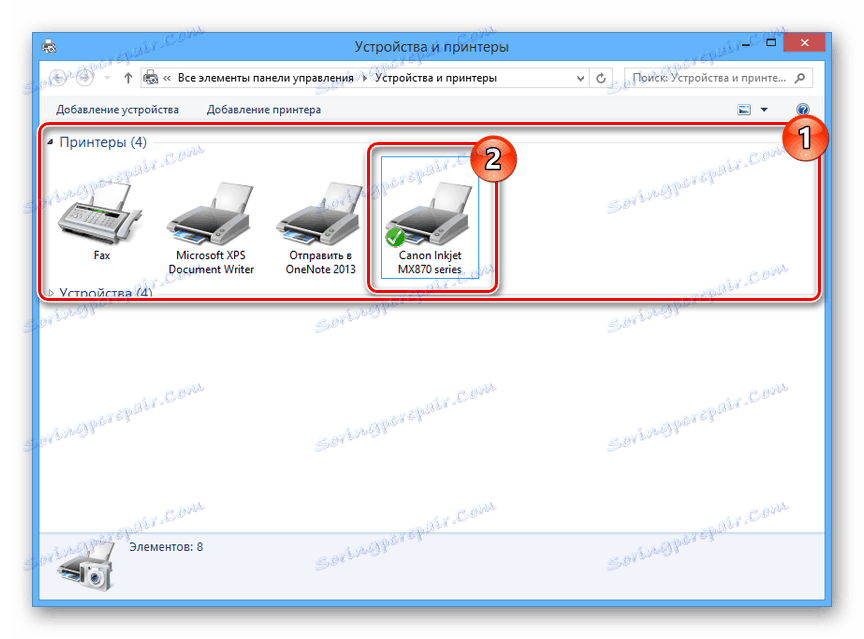
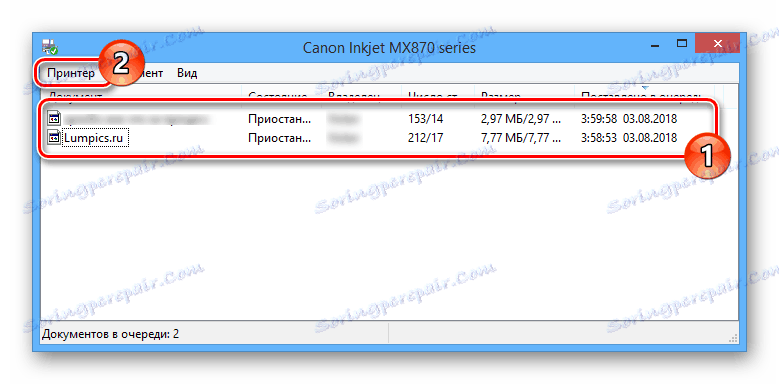
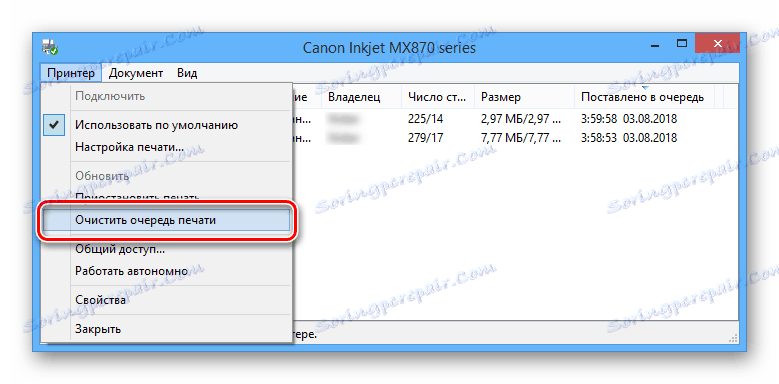
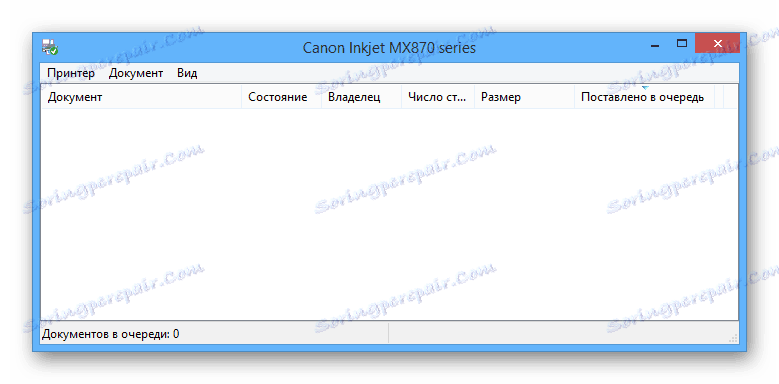
Vypnutie služby
- Rovnako ako predtým stlačte klávesy "Win + R" a do textového riadku pridajte nasledujúci dotaz:
services.msc - V zozname nájdite a kliknite na riadok "Správca tlače" .
- Kliknite na tlačidlo Zastaviť a v rozbaľovacom zozname nastavte hodnotu na možnosť Zakázané .
- Uložte nastavenia kliknutím na tlačidlo "OK" .
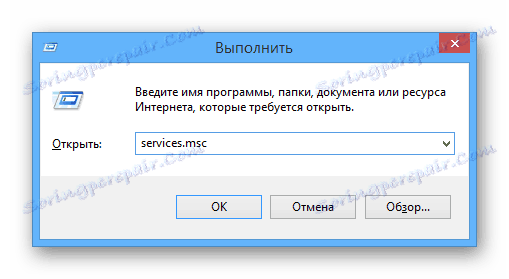
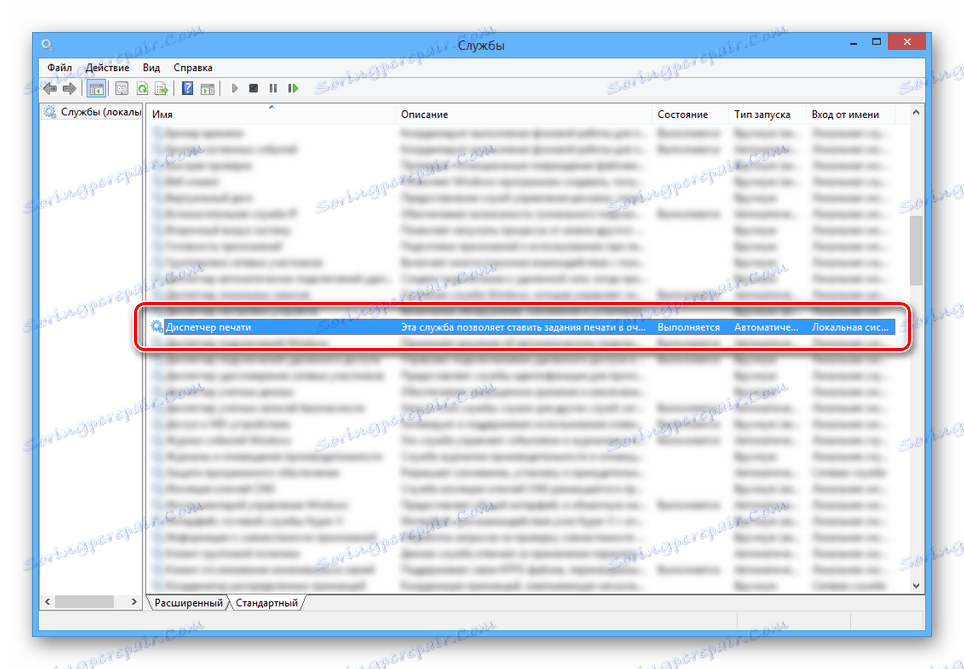
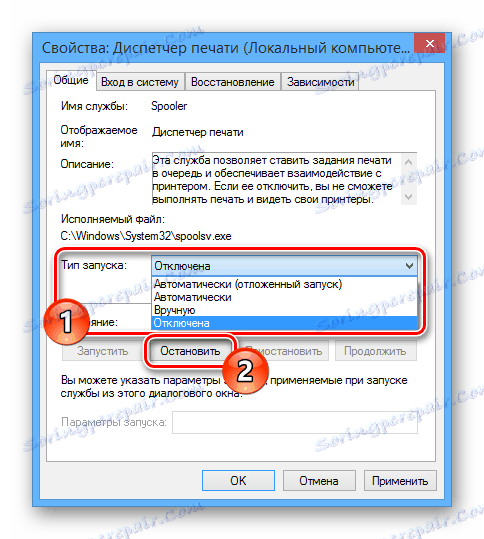
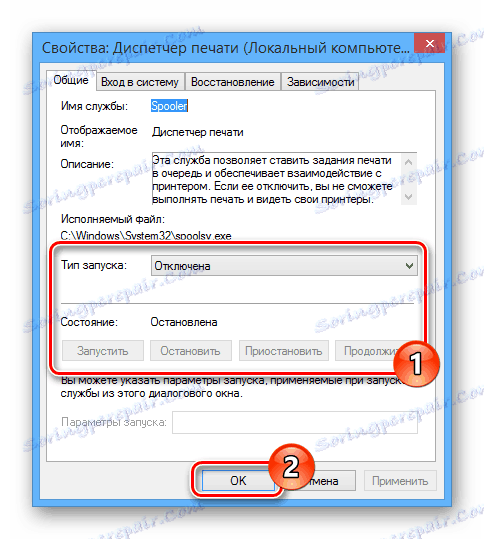
Vypnutie služby by malo byť len ako posledná možnosť, keď žiadna z opísaných metód neznížila záťaž. Je to spôsobené tým, že vypnutie alebo odstránenie procesu môže spôsobiť chyby nielen pri práci s tlačiarňami, ale aj pri používaní tlačových nástrojov v niektorých programoch.
Pozri tiež: Oprava chyby "Podsystém tlače nie je k dispozícii"
záver
Pokyny v tomto článku vám umožnia zbaviť sa zaťaženia pamäte RAM a CPU procesom spoolsv.exe.